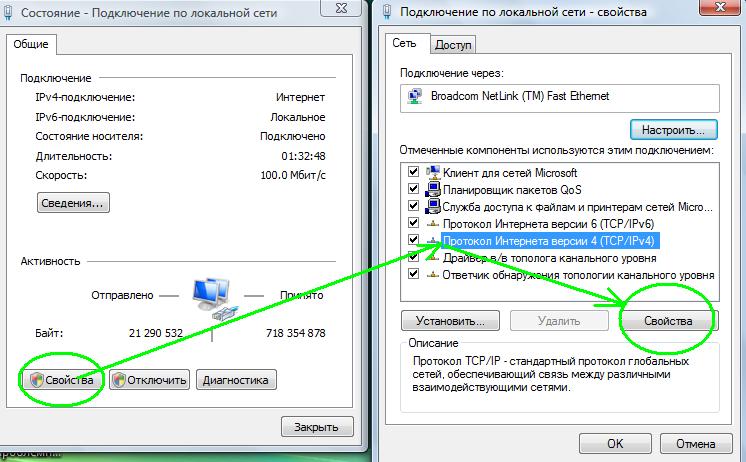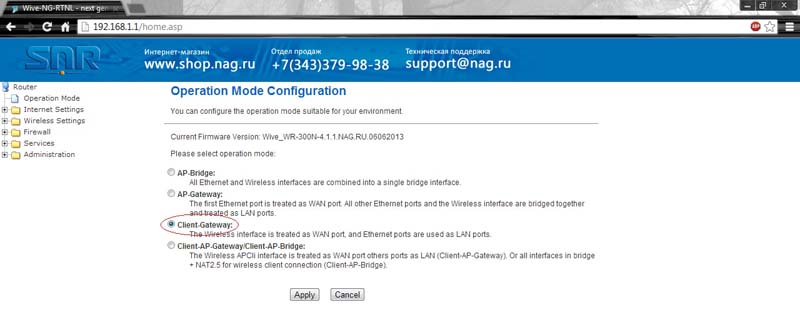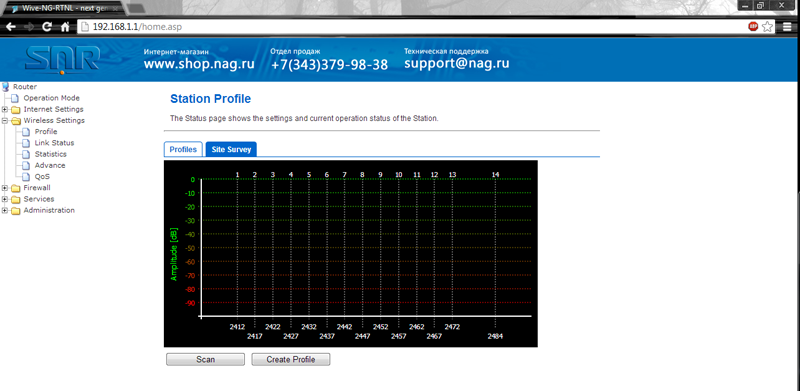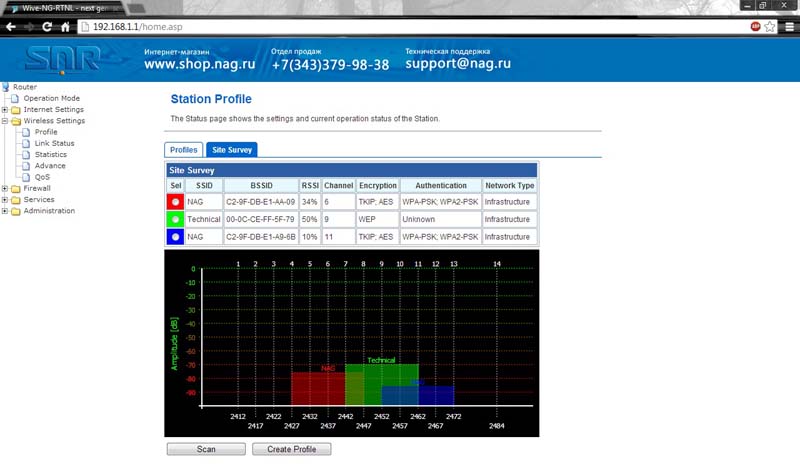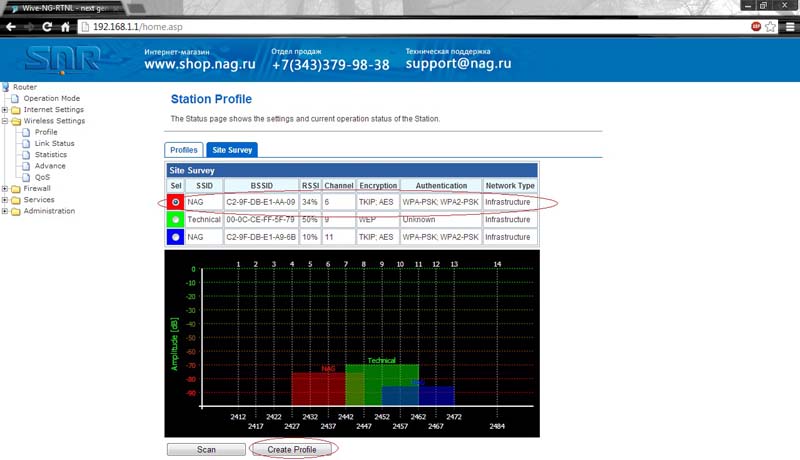Основная настройка
Бывают случаи, когда нет возможности провести в удаленные части помещения кабель для обеспечения доступа в интернет, или же требуется объединить 2 сети в единую. Подобные задачи можно легко решить средствами беспроводного маршрутизатора SNR-CPE-W4N. Подготовка роутера: Соединяем маршрутизатор SNR-CPE-W4N патч-кордом с вашим ПК или ноутбуком. Для того, чтобы попасть на в web интерфейс роутера необходимо в настройках сетевой карты вашего ПК указать «Получить ip-адрес автоматически», после чего роутер выдаст вам сетевые реквизиты автоматически
После того как вы получили/присвоили сетевые реквизиты, в адресной строке интернет браузера введите адрес 192.168.1.1(адрес роутера по умолчанию), после входа на страничку, роутер попросит пройти аутентификацию, по умолчанию логин/пароль для доступа на web — Admin/Admin (с большой буквы). Рассмотрим настройку маршрутизатора в качестве Client-Gateway(беспроводной мост, без wi-fi на нем). Роутер по умолчанию работает в режиме AP-Gateway. Для того, чтобы перевести роутер в вышеупомянутый режим, перейдите на вкладку Operation Mode, поставьте флажок на Client-Gateway и нажмите Apply.
После перезагрузки роутера перейдите на вкладку Wireless Settings — Profile и выберите Site Survey
Вы увидите пока еще пустой график. Нажмите Scan. Маршрутизатор начнет сканировать эфир на наличие беспроводных сетей после чего покажет их на график. На сканирование эфира роутеру может потребоваться некоторое время.
Выберите (поставьте флажок рядом с SSID сети) необходимую сеть к которой должен быть подключен ваш роутер и нажмите Create Profile. Система автоматически переадресует вас на вкладку Profiles.